iPad est verrouillé et dit « iPad est désactivé - Se connecter à iTunes ». Lorsque vous connectez l'iPad désactivé à iTunes, iTunes va vous indiquer « iTunes ne peut pas connecter à iPad car il est bloqué par un code de verrouillage. Et il faut saisir le code sur votre iPad pour le rendre compatible avec iTunes. ». C'est une boucle sans fin, n'est-ce pas ?
Beaucoup de personnes ont rencontré ce problème. Voici les trois situations principales :
1. Vous oubliez le mot de passe iPad ou iPad est verrouillé par un code de verrouillage sans rime ni raison, et iPad ne peut pas être connecté à iTunes.
2. iPad est désactivé et vous demande de connecter à iTunes.
3. Vous avez connecté iPad à l'ordinateur, mais iPad indique qu'il est impossible de connecter à iTunes.
Alors, comment allez-vous faire ? Ici, on va vous introduire 3 solutions de réparer un iPad désactivé pour vous aider à connecter votre iPad à iTunes et la solution pour que iPad dit « Impossible de connecter à iTunes ».

Partie 1. Déverrouiller iPad désactivé avec Aiseesoft iPhone Unlocker
Pour déverrouiller rapidement un iPhone ou iPad bloqué, vous pouvez faire appel à un logiciel de déverrouillage. Aiseesoft iPhone Unlocker se concentre à débloquer les appareils iOS désactivés, qui permet de supprimer Apple ID, déverrouiller le code d'écran et réinitialiser le mot de passe Temps d'Écran sans perte de données.
Voici les liens de téléchargement du logiciel, vous pouvez cliquer sur le bouton qui est correspond avec votre système d'exploitation et installez ce logiciel sur votre ordinateur pour déverrouiller votre iPad.
Étape 1 Sélectionner "Enlever le Code de Verrouillage"
Après avoir installé le logiciel de déverrouillage, exécutez-le. Pour débloquer votre iPad désactivé, sélectionner le module "Enlever le Code de Verrouillage", ensuite cliquez sur le bouton "Démarrer".
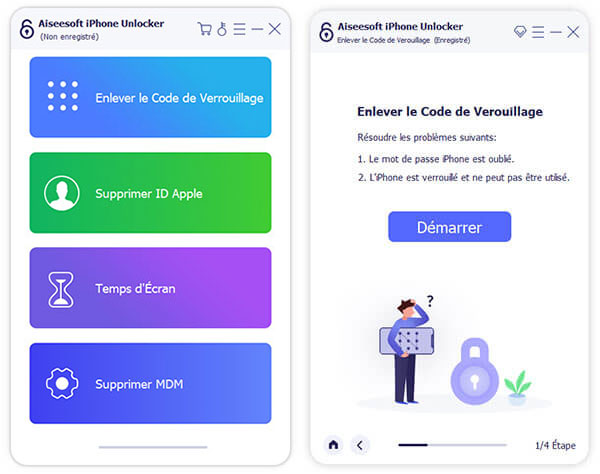 Enlever le Code de Verrouillage
Enlever le Code de Verrouillage
Étape 2 Connecter votre iPad à l'ordinateur
Connectez votre iPad à l'ordinateur selon les instructions. Vous verrez les informations de votre iPad affichées sur l'interface.
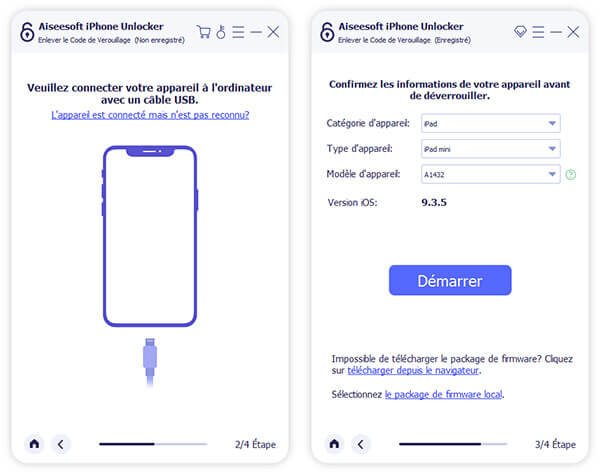 Connecter iPad à l'ordinateur
Connecter iPad à l'ordinateur
Étape 3 Télécharger le package de firmware
Avant de débloquer votre iPad, il faut télécharger un package de firmware. Cliquez sur le bouton "Démarrer", le programe va commencer à télécharger le firmware.
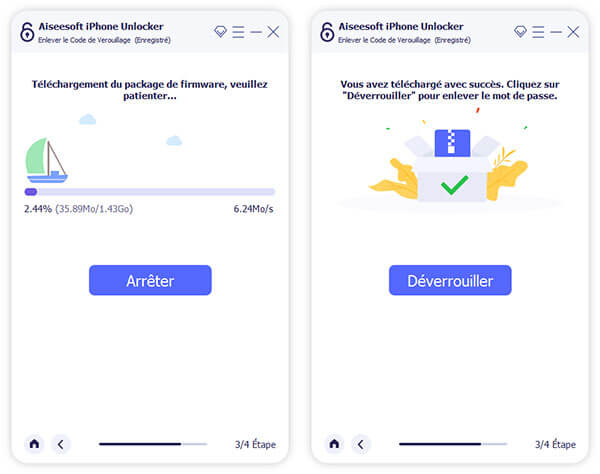 Télécharger le package de firmware
Télécharger le package de firmware
Étape 4 Déverrouiller iPad bloqué
Une fois le téléchargement terminé, cliquez sur le bouton "Déverrouiller" pour supprimer le code d'écran de votre iPad. Et vous pouvez réessayer de connecter votre iPad à iTunes.
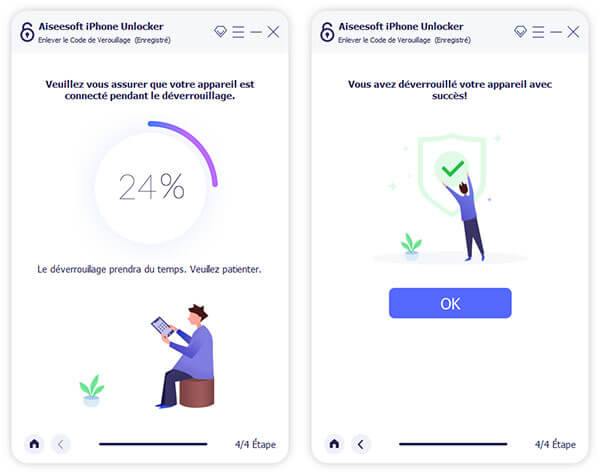 Déverouiller l'appareil avec succès
Déverouiller l'appareil avec succès
Cette méthode est facile et pratique, en outre, il ne cause pas aucune perte de données sur votre iPad.
Partie 2. Réparer le problème l'iPad ne se connecte pas à iTunes avec iTunes
Si votre iPad dit « iPad est désactivé - Se connecter à iTunes », ne soyez pas inquiet, vous pouvez réparer iPad désactivé avec les étapes suivantes :
Étape 1 Redémarrer iPad en mode de récupération
Tout d'abord, exécutez le dernier iTunes sur votre ordinateur et branchez votre iPad à l'ordinateur via un câble USB. Ensuite, appuyez sur les boutons « Accueil » et « Alimentation » à la fois jusqu'au moment où l'icône iTunes apparaît, ce qui indique que votre iPad est en mode de récupération et choisissez « Restaurer » sur l'interface de l'iTunes.
 Redémarrer iPad
Redémarrer iPad
Étape 2 Sauvegarder iPad sur l'ordinateur
Lorsque vous avez redémarré iPad et l'icône de votre iTunes apparaît dans le menu en haut à gauche de l'iTunes, cliquez sur l'icône iPad pour entrer dans l'interface « Résumé », et puis, choisissez « Sauvegarder maintenant » pour sauvegarder les données iPad vers l'ordinateur.
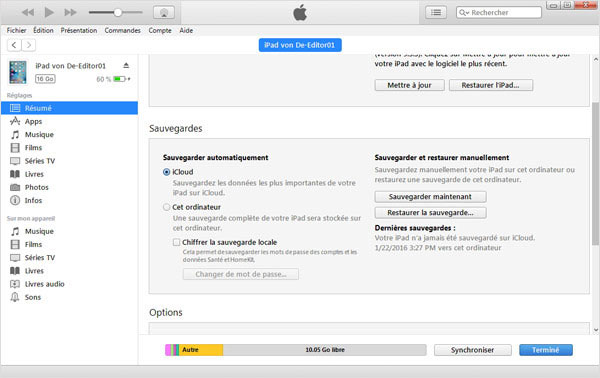 Sauvegarder iPad
Sauvegarder iPad
Étape 3 Réinitialiser iPad
Prenez votre iPad, trouvez « Réglages », sélectionnez « Général » > « Réinitialiser » > « Effacer contenu et réglages » pour réinitialiser votre iPad. Ce processus va prendre du temps et juste attendez un peu.
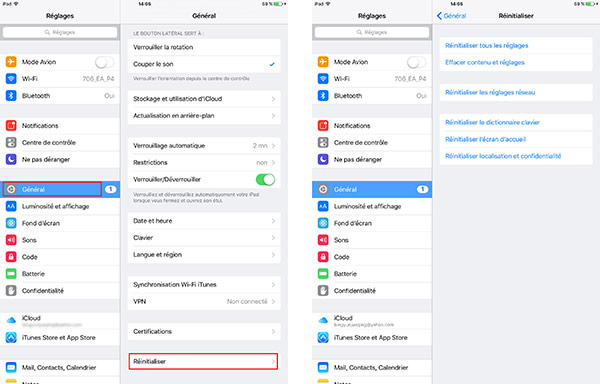 Effacer iPad
Effacer iPad
Étape 4 Restaurer iPad et réinitialiser le code de verrouillage
Après avoir effacé votre iPad, vous obtiendrez un iPad clair. Allumez votre iPad, vous pouvez choisir de « Restaurer à partir d'iCloud » ou de « Restaurer à partir d'iTunes » pour régler votre iPad. Après, votre iPad ne seront plus protégé par le code, absolument, il peut être connecté à iTunes.
Partie 3 : Réparer le problème l'iPad ne se connecte pas à iTunes avec iCloud
Vous pouvez également utiliser iCloud pour supprimer et déverrouiller le mot de passe de l'iPad lorsque « Localiser mon iPad » est activé sur un iPad désactivé.
Étape 1 Ouvrez le site Web officiel iCloud sur l'ordianteur et connectez vous à votre compte Apple.
Étape 2 Recherchez et cliquez sur « Localiser mon iPad ».
Étape 3 Cliquez ensuite pour sélectionner « Tous les appareils », puis sélectionnez l'appareil iPad désactivé dans la liste des appareils connectés.
Étape 4 Dans le menu dans le coin inférieur droit, cliquez sur "Effacer l'iPad", puis entrez le mot de passe iCloud, puis vous pouvez effacer à distance l'appareil et retirer l'iPad de l'état désactivé.
 Localiser mon iPad
Localiser mon iPad
Pour éviter une perte des données, il vaut mieux sauvegarder votre iPad vers iTunes ou iCloud en avance, ou si vous n'avez pas de sauvegarde, vous pouvez utiliser FoneLab - Récupération de Données iPad/iPhone pour récupérer les données perdues après avoir réinitialisé iPad. Avec lui, vous pouvez :
FoneLab Récupération de Données iPad/iPhone
- Récupérer et exporter des données perdues depuis n'importe quel appareil iOS, y compris iPhone 14, iPhone 13, iPhone 12, iPhone 11, iPhone XS, iPhone X, iPhone 8, iPhone 7, iPhone SE, iPhone 6s, iPhone 6, iPhone 5s/5c/5/4S, iPad Pro/Air/mini et iPod.
- Retrouver vos données depuis la sauvegarde iTunes ou iCloud, vous pouvez aussi voir les fichiers de sauvegarde comme vous voulez.
- Il peut récupérer les données variées, y compris messages, photos, historique d'appels, vidéos, notes, contacts, etc.
Partie 4. La solution si l'iPad dit « Impossible de connecter à iTunes »
Si votre iPad est déverrouillé et il dit « Impossible de connecter à iTunes » lorsque vous branchez votre iPad à l'ordinateur, comment connecter cet iPad à iTunes ?
Étape 1. Connecter iPad à l'ordinateur
Il faut un câble USB original ou utilisable Apple pour connecter iPad à l'ordinateur.
Étape 2. Redémarrer iPad en mode de récupération
Selon Étape 1 dans la partie 2, vous pouvez redémarrer votre iPad en mode de récupération avec les boutons « Alimentation » et « Accueil ».
 iPad en mode de récupération
iPad en mode de récupération
Étape 3. Reconnecter votre iPad à iTunes
Après que le firmware a été restauré, déconnectez iTunes et iPad et reconnectez-les de nouveau.
FoneLab - Sauvegarde & Restauration de Données iOS
- Sauvegarder gratuitement toutes les données iPad sur l'ordinateur en un clic.
- Restaurer les données de la sauvegarde vers l'appareil iOS ou PC sans perte de données.
- Supporter presque tous les appareils iOS, y compris iPhone 12 Pro, iPhone 12 Pro Max, iPhone 12, iPhone 12 mini, iPhone 11 Pro, iPhone 11 Pro Max, iPhone 11, iPhone XS, iPhone XS Max, iPhone XR, iPhone X, iPhone 8 Plus, iPhone 8/7/6, tous les modèles iPad et tous les modèles iPod, etc.
Conclusion
Voilà les solutions pour corriger l'erreur « iPad est désactivé - Se connecter à iTunes ». Aiseesoft iPhone Unlocker est recommandé, parce qu'il ne causera pas la perte de données et peut vous aider à déverrouiller votre appareil iOS facilement.
Que pensez-vous de cet article ?
Note : 4,8 / 5 (basé sur 185 votes)
 Rejoignez la discussion et partagez votre voix ici
Rejoignez la discussion et partagez votre voix ici




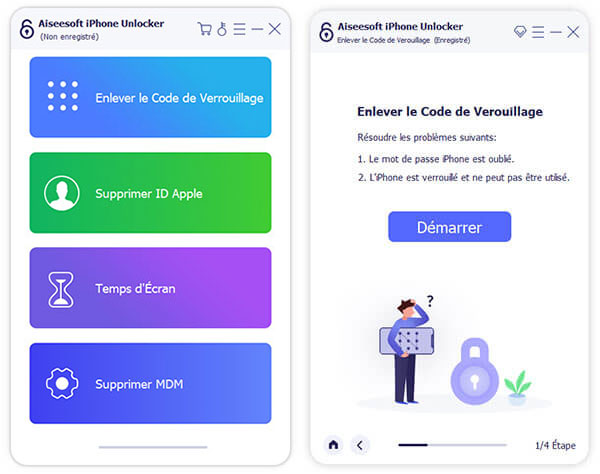
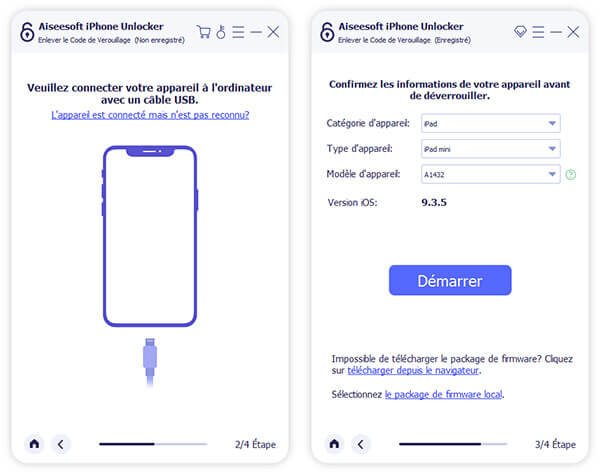
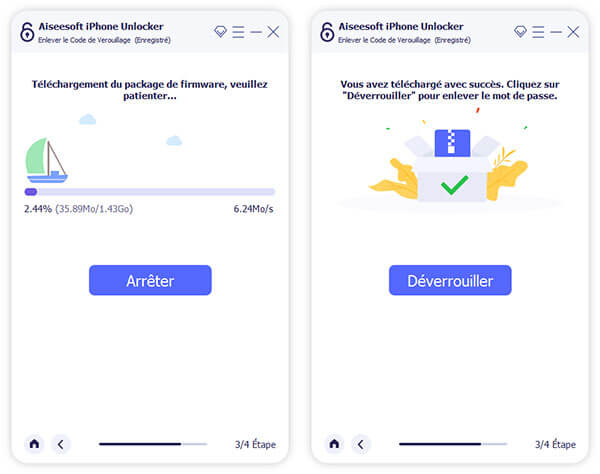
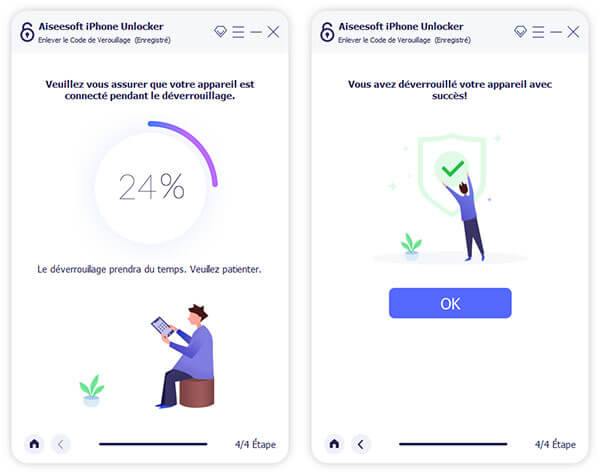

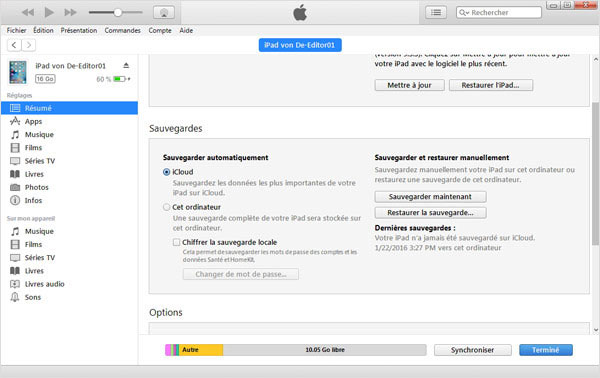
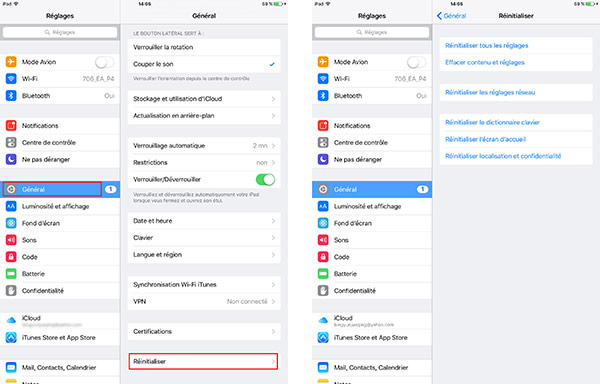


 Alternatives à iTunes pour iPhone/iPad/iPod
Alternatives à iTunes pour iPhone/iPad/iPod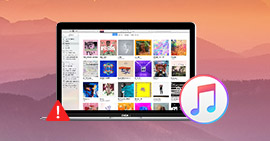 Que faire pour les messages d'erreur iTunes
Que faire pour les messages d'erreur iTunes Que faire si le mot de passe iTunes est oublié
Que faire si le mot de passe iTunes est oublié
